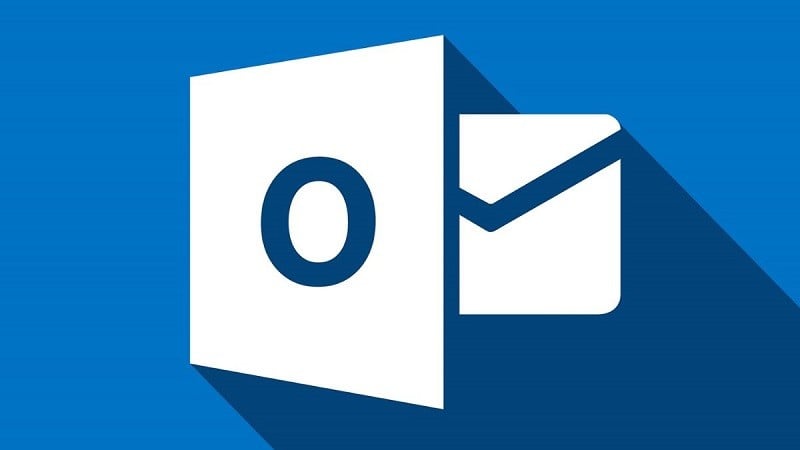 |
Nedenfor finner du en veldig enkel måte å hente frem sendte e-poster i Outlook som du kan referere til.
Instruksjoner for hvordan du henter tilbake sendte e-poster i Outlook
Trinn 1: Åpne først Microsoft Outlook. Finn og velg deretter Sendte elementer, og dobbeltklikk på e-posten du vil tilbakekalle.
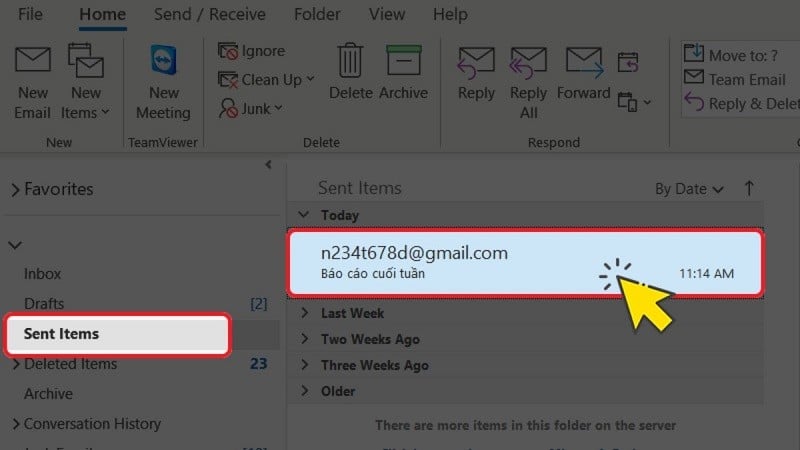 |
Trinn 2: Klikk på Handlinger og deretter på Tilbakekalle denne meldingen.
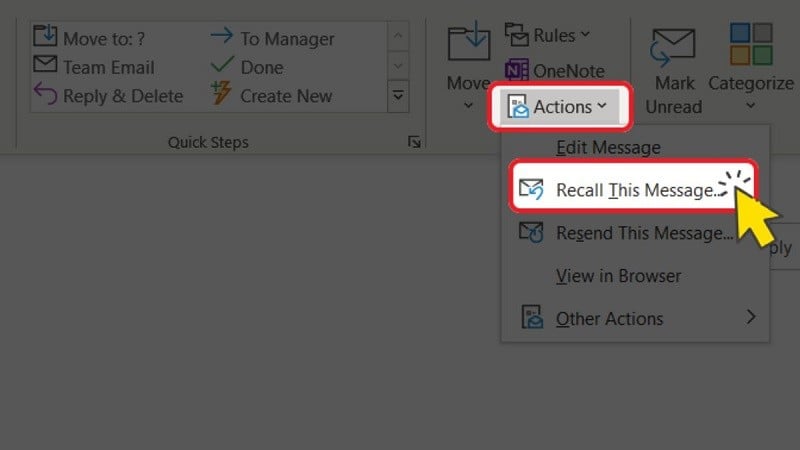 |
Trinn 3: Klikk deretter på Slett uleste kopier og erstatt med en ny melding (hent den sendte Outlook-e-posten og erstatt den med en ny e-post). Eller slett uleste kopier av denne meldingen (kun hent, ikke send e-posten på nytt). For å fullføre, klikk OK og send deretter en ny e-post på nytt (om nødvendig).
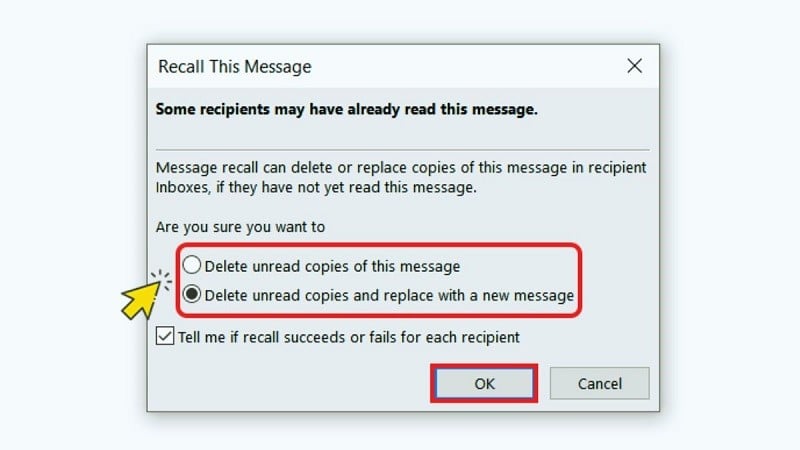 |
Instruksjoner for hvordan du sjekker om den sendte e-posten i Outlook ble hentet tilbake eller ikke
Etter at du har sendt inn forespørselen om tilbakekalling via e-post, vil du motta en e-postvarsling med emnet «Rapport om tilbakekalling av e-post for [opprinnelig emne for e-post]» omtrent 30 sekunder senere. For å se rapporten, klikk på lenken Vis rapport om tilbakekalling av e-post.
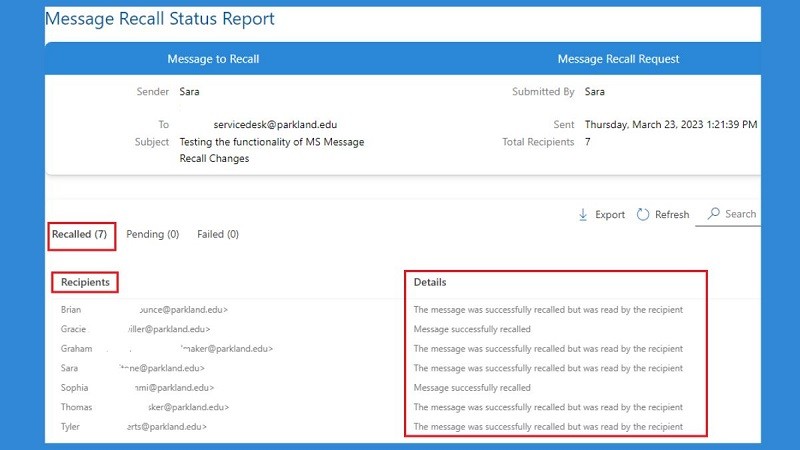 |
Tilfeller der sendte e-poster ikke kan hentes tilbake i Outlook
Du prøvde å hente tilbake en sendt e-post i Outlook, men det mislyktes. Det kan være fordi:
– Mottakeren har åpnet e-posten: Når mottakeren har åpnet og lest e-posten, kan du ikke hente den tilbake. Så du må hente e-posten tilbake så snart som mulig.
– E-posten er flyttet til en annen mappe: Hvis den sendte e-posten aktiveres av filteret og flyttes til en annen mappe enn innboksen. Du kan ikke utføre tilbakekallingsoperasjonen for e-posten på dette tidspunktet.
- E-post i offentlig mappe: Når e-posten din sendes til mange personer. Dette er veldig vanskelig å huske når noen har lest e-posten.
– Bruk av et tredjeparts e-postprogram: Funksjonen for å hente e-post i Outlook er kun for intern bruk. Hvis du bruker et annet program, vil du ikke kunne hente den.
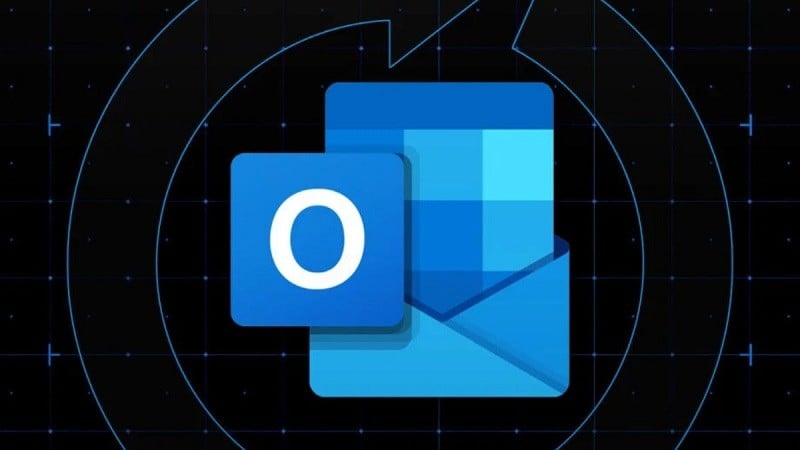 |
Slik henter du frem sendte e-poster i Outlook på en veldig enkel måte. Håper du gjør det.
[annonse_2]
Kilde


![[Foto] Generalsekretær To Lam mottar USAs ambassadør i Vietnam, Marc Knapper](https://vphoto.vietnam.vn/thumb/1200x675/vietnam/resource/IMAGE/2025/9/29/c8fd0761aa184da7814aee57d87c49b3)
![[Foto] Generalsekretær To Lam, sekretær for den sentrale militærkommisjonen, deltar på hærens 12. partikongress](https://vphoto.vietnam.vn/thumb/1200x675/vietnam/resource/IMAGE/2025/9/30/9b63aaa37ddb472ead84e3870a8ae825)

![[Foto] Den første kongressen til Phu Thos provinsielle partikomité, periode 2025–2030](https://vphoto.vietnam.vn/thumb/1200x675/vietnam/resource/IMAGE/2025/9/30/1507da06216649bba8a1ce6251816820)

![[Foto] Høytidelig åpning av den 12. militærpartikongressen for perioden 2025–2030](https://vphoto.vietnam.vn/thumb/1200x675/vietnam/resource/IMAGE/2025/9/30/2cd383b3130d41a1a4b5ace0d5eb989d)
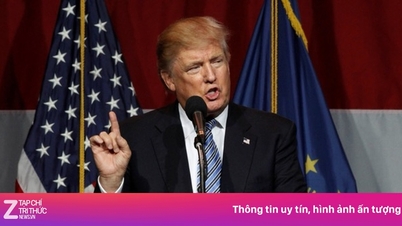





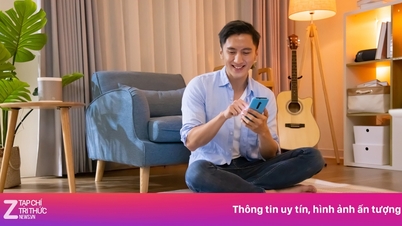











![[Foto] Generalsekretær To Lam deltar på seremonien for å feire 80-årsjubileet for post- og telekommunikasjonssektoren og 66-årsjubileet for vitenskaps- og teknologisektoren.](https://vphoto.vietnam.vn/thumb/1200x675/vietnam/resource/IMAGE/2025/9/29/8e86b39b8fe44121a2b14a031f4cef46)

































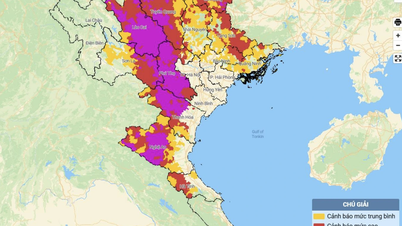

































Kommentar (0)